win10复制文件死机 Windows10拷贝文件夹卡死解决办法
更新时间:2024-03-23 15:55:28作者:yang
在使用Windows10操作系统时,有时会遇到复制文件或文件夹时出现死机或卡死的情况,这种问题可能会导致用户的工作受阻,影响工作效率。针对这种情况,我们可以采取一些解决办法来解决这个问题,让文件的复制过程更加顺畅,提高工作效率。接下来我们将介绍一些解决办法,帮助大家应对这一问题。
具体步骤:
1.按 Win + R 组合键打开运行窗口,输入:regedit 命令-确定,打开注册表编辑器,如图:
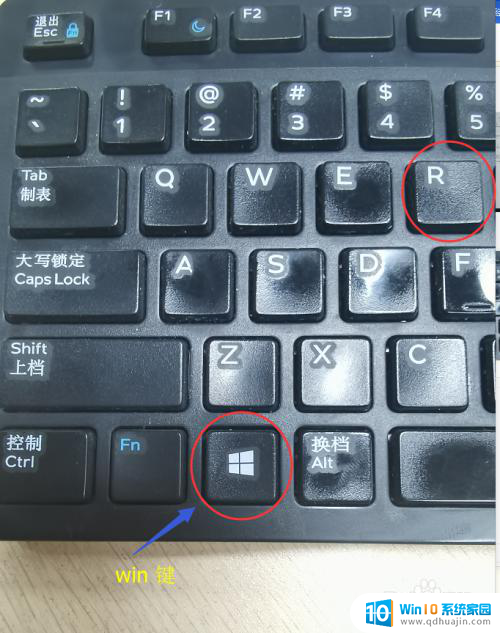
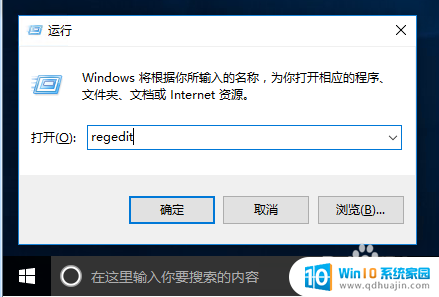
2.注册表编辑器窗口中,依次展开到:
HKEY_LOCAL_MACHINE\SYSTEM\CurrentControlSet\Control
如图:
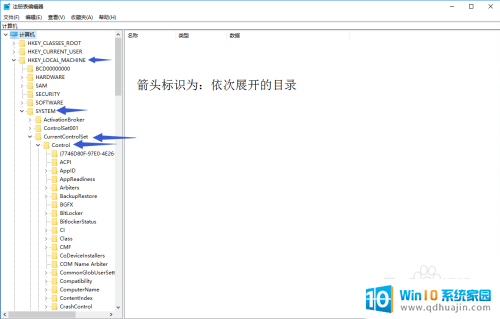
3.右键点击 Control,新建一个名为 StorageDevicePolicies 的项,如图:
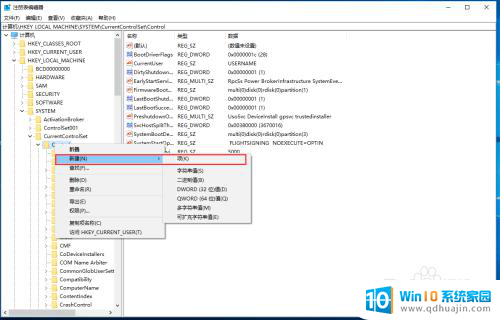
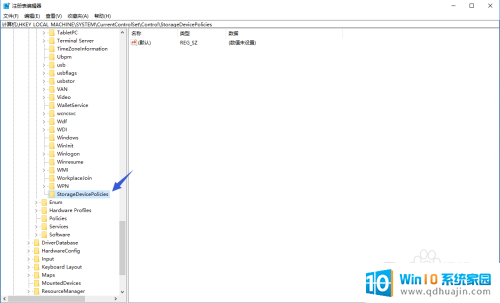
4.在 StorageDevicePolicies 项中新建一个名为 WriteProtect 的 DWORD 值,如图:
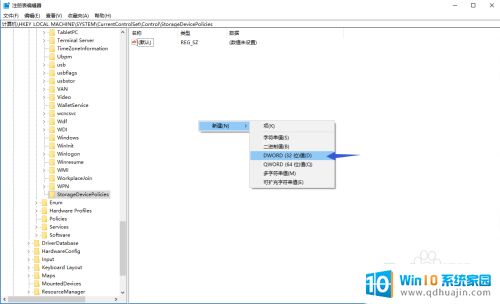
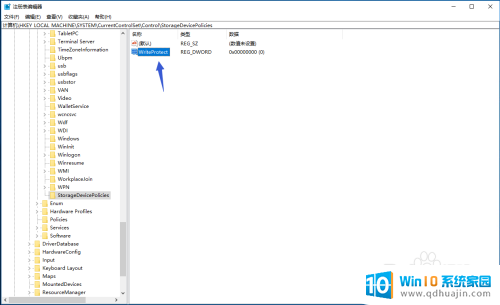
5.以上操作步骤完成后,重启电脑就可以啦。
以上就是win10复制文件死机的全部内容,有需要的用户可以根据以上步骤进行操作,希望对大家有所帮助。





